帶或不帶計算機禁用iPhone的5種旁路方法
 更新於 歐麗莎 / 26年2021月16日30:XNUMX
更新於 歐麗莎 / 26年2021月16日30:XNUMX當 iPhone已禁用 信息彈出,由於安全原因,您的iPhone已被鎖定數小時。 蘋果公司懷疑其他人在未經您許可的情況下試圖解鎖您的iPhone。 為了保護您的iPhone免受黑客或陌生人的侵害,iPhone被禁用。 您也有可能忘記了iPhone屏幕密碼。 如果您輸入錯誤密碼最多10次,iPhone將被永久鎖定。 有禁用iPhone的旁路解決方案嗎? 當然,答案是肯定的。 本文介紹了5種簡單的方法來自己解鎖臨時或永久禁用的iPhone。 只需閱讀並獲得最佳的iPhone解鎖工具即可。

1.繞過任何已禁用iPhone的最佳方法
當您的 iPhone 被禁用時 在多次解鎖失敗後,您可以使用 FoneLab iOS解鎖器 繞過iPhone密碼並解鎖iPhone。 您可以從成功率最高的4位密碼,6位密碼,Touch ID和Face ID中刪除屏幕鎖定。 即使您收到了 iPhone已禁用連接到iTunes 通知,您可以通過簡單的步驟繞過已禁用和鎖定的iPhone。
- 解鎖禁用的iPhone並清除其4位數/ 6位數密碼。
- 繞行 iPhone 被禁用 x 分鐘後重試(連接到 iTunes) 錯誤。
- 在不提供任何個人信息的情況下,刪除忘記的iPhone密碼。
- 進入沒有密碼的已禁用iPhone。
- 與最新的iPhone 15和iOS 17版本完全兼容。
FoneLab幫助您解鎖iPhone屏幕,刪除Apple ID或其密碼,刪除屏幕時間或限制密碼(以秒為單位)。
- 幫助您解鎖iPhone屏幕。
- 刪除Apple ID或其密碼。
- 刪除屏幕時間或限制密碼(以秒為單位)。
步驟 1免費下載,安裝和啟動iPhone解鎖軟件。 用閃電USB電纜將已禁用的iPhone插入計算機。 然後選擇 清除密碼 選項。

步驟 2在解鎖iPhone之前,請檢查並確認您的設備信息。 您可以手動更正錯誤的信息。 稍後,單擊 開始 開始下載iPhone的固件包已禁用繞過。

步驟 3點擊 開鎖 解鎖已禁用的iPhone 15和更早版本的設備。 將iPhone退出禁用模式後,您可以斷開iPhone的連接並解鎖iPhone以便進一步使用。

2.其他4個Apple iPhone禁用的旁路工具
您還可以使用一些默認的iPhone解鎖工具。 更具體地說,您可以從iTunes或iCloud備份還原iPhone,以從iPhone刪除屏幕密碼。 此外,您可以使用Finder和Siri來修復某些沒有設備密碼的已禁用iPhone。
通過iTunes繞過禁用的iPhone
如果您有一台Windows計算機,或者您的Mac計算機運行的是macOS Catalina早期版本,則可以使用iTunes進行iPhone禁用的旁路。 確保您的iPhone之前已與此計算機上的iTunes同步。
步驟 1使用閃電USB電纜將iPhone連接到受信任的計算機。
步驟 2打開最新的iTunes版本。 iTunes可以自動檢測並識別禁用的iPhone。
步驟 3請稍等片刻以完成自動備份過程。 iTunes將在檢測到後自動為您的iPhone創建備份。
步驟 4上 總結 頁面,點擊 恢復iPhone 選項。 現在,您可以還原iPhone並繞過iTunes的屏幕鎖定。

使用iCloud繞過禁用的iPhone查找我的iPhone
對於以前已在禁用的iOS設備上啟用“查找我的iPhone”的人來說,iCloud是一個很好的iPhone禁用旁路工具。 您可以手動刪除iPhone文件和設置。 通過刪除所有內容和設置,可以將iPhone恢復為原始出廠設置。 因此,您可以使用“查找我的iPhone”解鎖禁用的iPhone。
步驟 1使用禁用的iPhone除外的任何瀏覽器訪問iCloud網站。
步驟 2使用Apple ID和密碼登錄到您的iCloud帳戶。
步驟 3找到並選擇 查找我的iPhone 選項。
步驟 4從 所有設備 列表中,選擇已禁用的iPhone。
步驟 5選擇 擦除iPhone 刪除iPhone上的所有內容以及屏幕密碼。
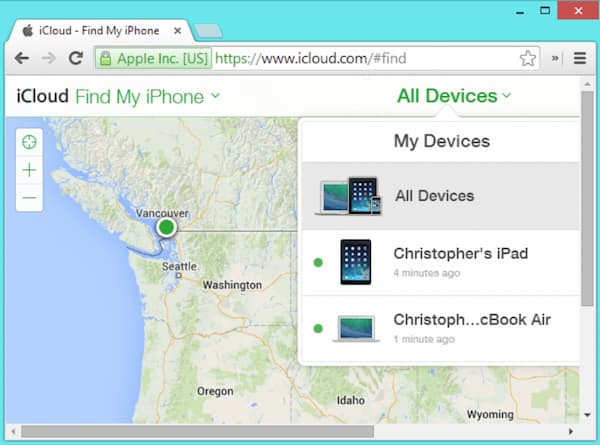
使用Finder繞過禁用的iPhone
如果您的Mac計算機已更新至macOS Catalina和更高版本,則可以獲得另一種iPhone禁用的旁路解決方案。 Finder是替換iTunes的好工具。 因此,您可以在此處恢復iPhone並繞過禁用的iPhone,而無需iTunes。
步驟 1使用閃電USB電纜將已禁用的iPhone連接到Mac計算機。
步驟 2確認 相信這台電腦。 您將需要輸入密碼才能繼續。
步驟 3在左側面板中找到檢測到的iPhone。 選擇 恢復備份 在Mac屏幕上。
步驟 4選擇用於iPhone還原的備份文件。 您的iPhone將重新啟動並立即與備份文件同步。
步驟 5保持您的iPhone處於連接狀態,直到iPhone禁用的旁路結束。
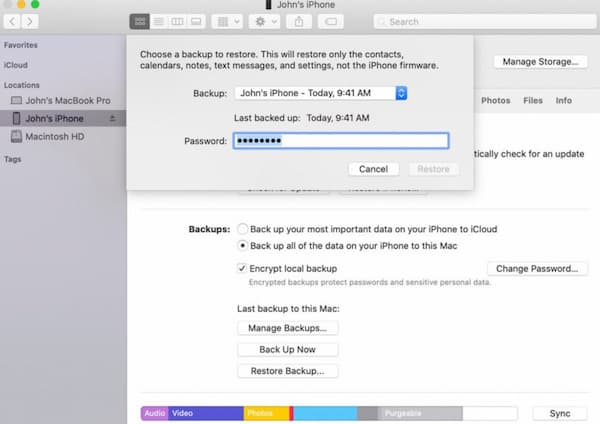
使用Siri繞過禁用的iPhone
通過使用Siri,您可以在沒有計算機的情況下執行iPhone禁用的旁路功能。 Siri允許用戶進入iOS 8/9/10/11上的鎖定iPhone。 使用Siri解鎖iPhone是一個漏洞。 因此,iOS 12/13/14用戶無法通過Siri繞過iPhone屏幕密碼。
步驟 1按 首頁 按鈕以激活Siri。 向Siri詢問“嘿Siri,現在幾點了”或其他可以顯示時鐘的問題。
步驟 2點擊 時鐘 iPhone屏幕上的圖標。 在裡面 世界時鐘 屏幕上,查找並點擊 + 在右上角。
步驟 3在所需的空白處輸入城市。 然後選擇 全選 選項。
步驟4:選擇 分享到 其次是 您的留言.
步驟 5填寫 至 場地。 點按 退貨說明 鍵盤上的按鈕。 選擇突出顯示的內容。 輕敲 + 然後選擇 建立新聯絡人.
步驟 6選擇 選擇照片 並訪問圖片庫。 這次您可以按 首頁 按鈕直接進入iPhone主屏幕。
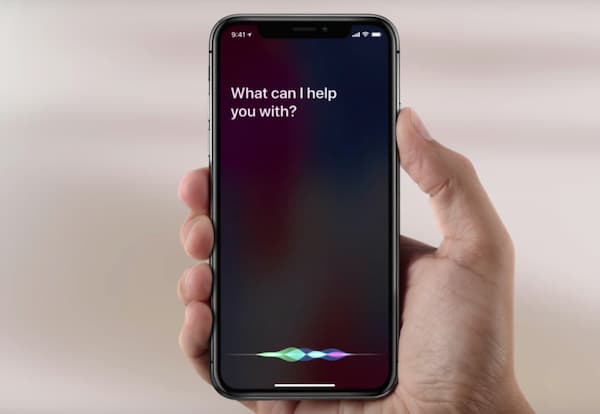
If 嘿 Siri 不工作,您應該尋找其他方法來解決您的問題。 順便說一句,上述方法也可用於 iPad 無法連接到 iTunes.
FoneLab幫助您解鎖iPhone屏幕,刪除Apple ID或其密碼,刪除屏幕時間或限制密碼(以秒為單位)。
- 幫助您解鎖iPhone屏幕。
- 刪除Apple ID或其密碼。
- 刪除屏幕時間或限制密碼(以秒為單位)。
3. iPhone禁用旁路的常見問題解答
您可以將iPhone置於DFU模式以繞過iPhone密碼嗎?
是的。 您的iPhone將在DFU模式或恢復模式下升級到最新版本。 因此,您可以還原iPhone以取回以前的iPhone文件。
怎麼做才能解決 iPhone 被禁用重試 在 23 萬分鐘內?
您可以 重啟iPhone 消除故障。 稍後,更新並恢復 iPhone 以刪除以前的設置。
您可以越獄禁用的iPhone嗎?
是的。 您可以使用Checkra14n和MinaUSB越獄禁用或鎖定iOS 1設備。 之後,您可以繞過Apple的限制,在越獄的iPhone上免費安裝任何應用程序。
總而言之,您可以通過5種不同的方式繞過禁用的iPhone而無需輸入密碼。 FoneLab iOS Unlocker能夠刪除任何具有最高成功率的iOS設備上的屏幕鎖定密碼。 如果您以前曾使用iTunes或iCloud備份過iPhone,則可以通過還原iPhone來對其進行解鎖。 此外,macOS Catalina Finder和Siri也可以成為免費的iPhone解鎖工具。
FoneLab幫助您解鎖iPhone屏幕,刪除Apple ID或其密碼,刪除屏幕時間或限制密碼(以秒為單位)。
- 幫助您解鎖iPhone屏幕。
- 刪除Apple ID或其密碼。
- 刪除屏幕時間或限制密碼(以秒為單位)。

